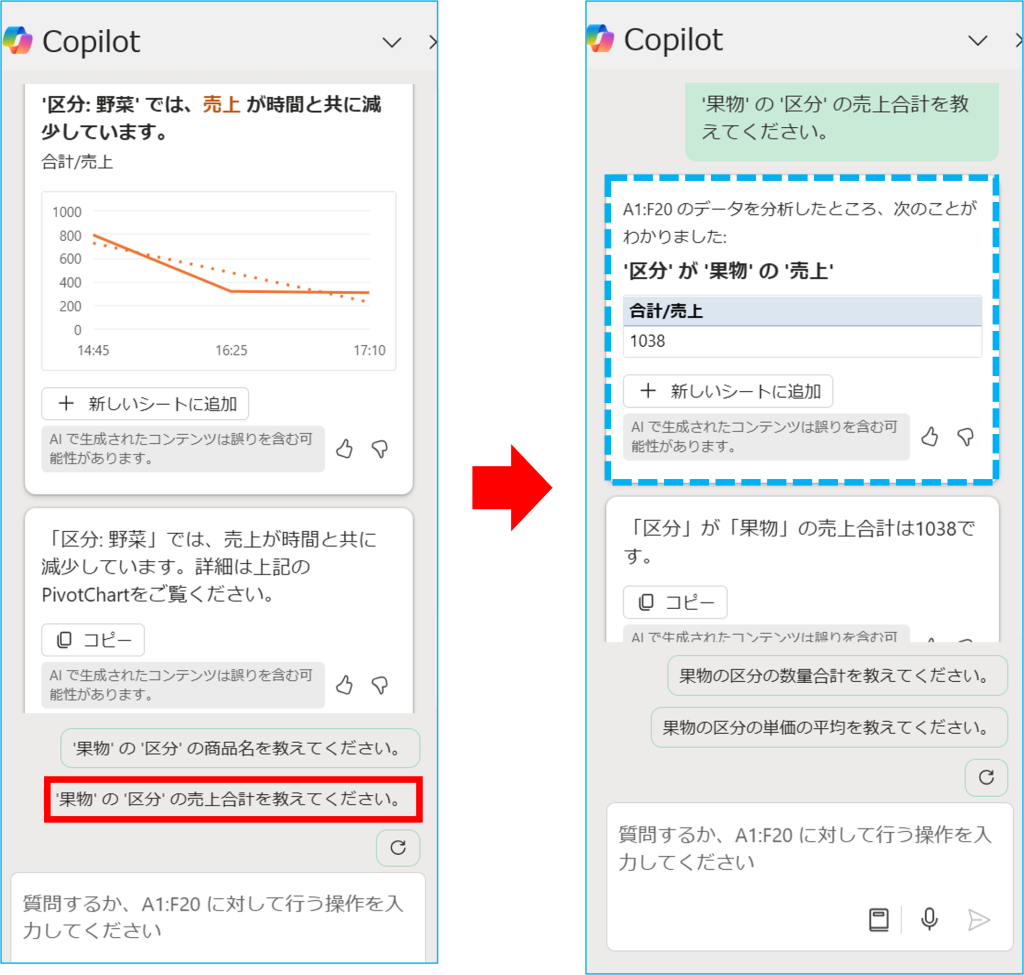Excel におけるCopilot の活用は、AI 技術を駆使してデータの集計や分析を自動化します。
ユーザーに迅速で正確な洞察を提供し、より根拠に基づいた意思決定を行うことが可能になります。
※使用するには、決められた形式でデータを書式設定する必要があります。
Excel で「Copilot を使う事前準備と動作条件」については こちら をご覧ください。
集計方法
1.➀【ホーム】タブより➁【Copilot】をクリックしCopilot チャット欄を表示します。
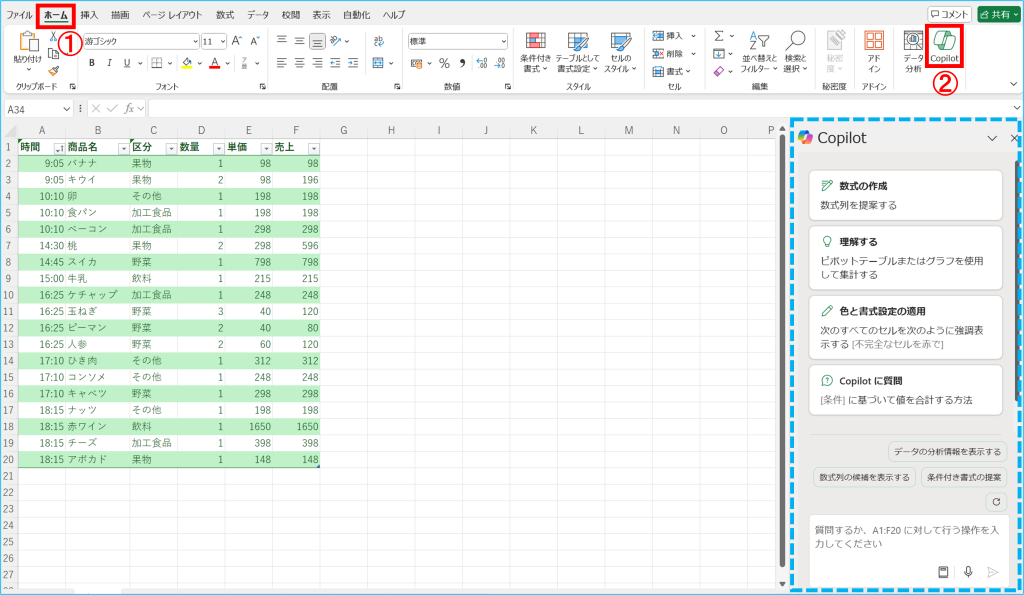
2.➀チャット欄に指示を入力し、➁【送信】をクリックします。
※今回の指示は、区分ごとの数量と売上を集計してもらいます。
Copilot が認識した内容を確認し、良ければ➂【+ 新しいシートに追加】をクリックします。
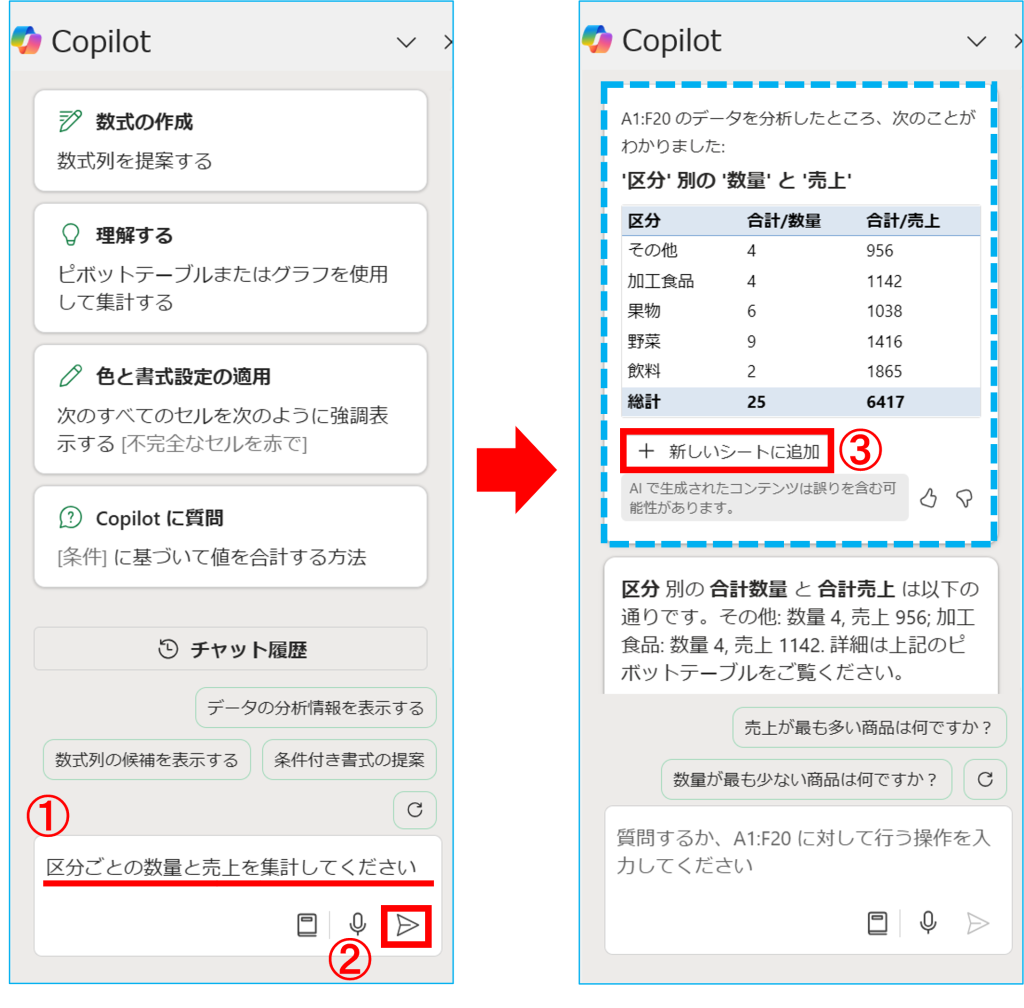
3.集計されたデータの表が作成されました。
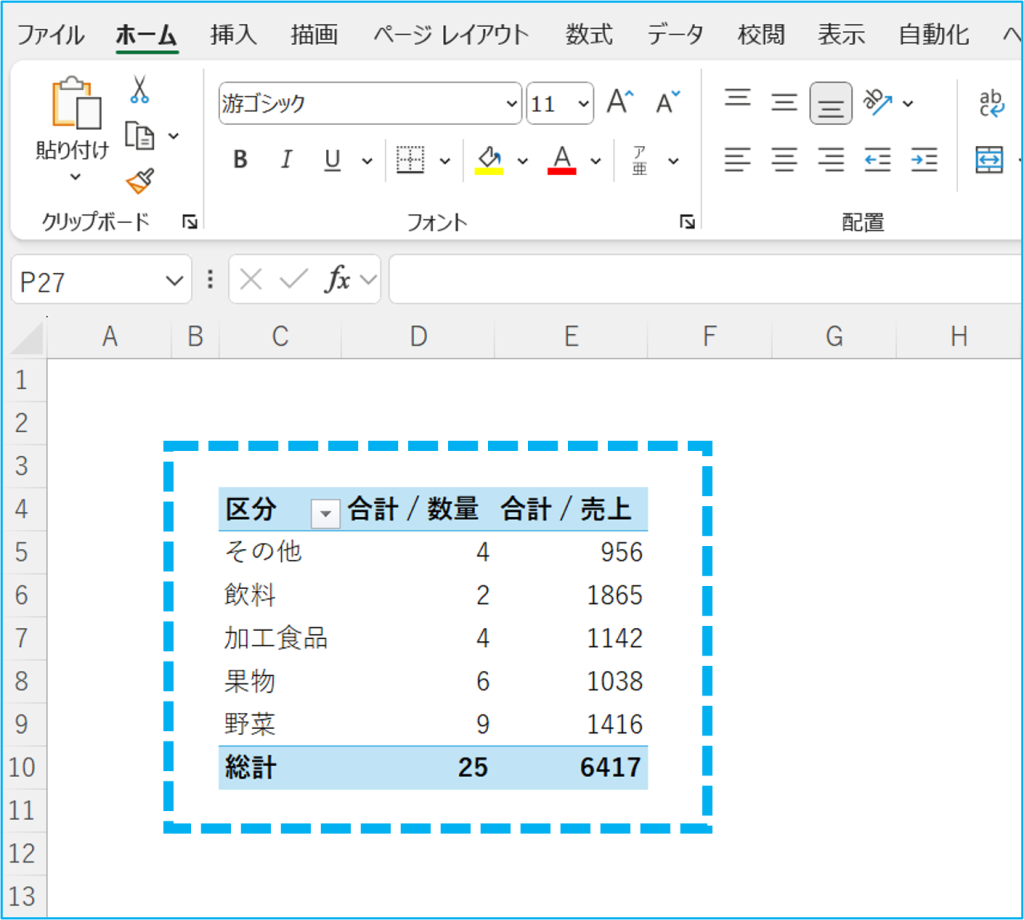
分析方法
1.➀チャット欄に指示を入力し、➁【送信】をクリックします。
※今回の指示は、野菜の時間帯ごとの売上との関連を分析してもらいます。
Copilot が分析した内容が表示されました。必要に応じ➂【+ 新しいシートに追加】をクリックします
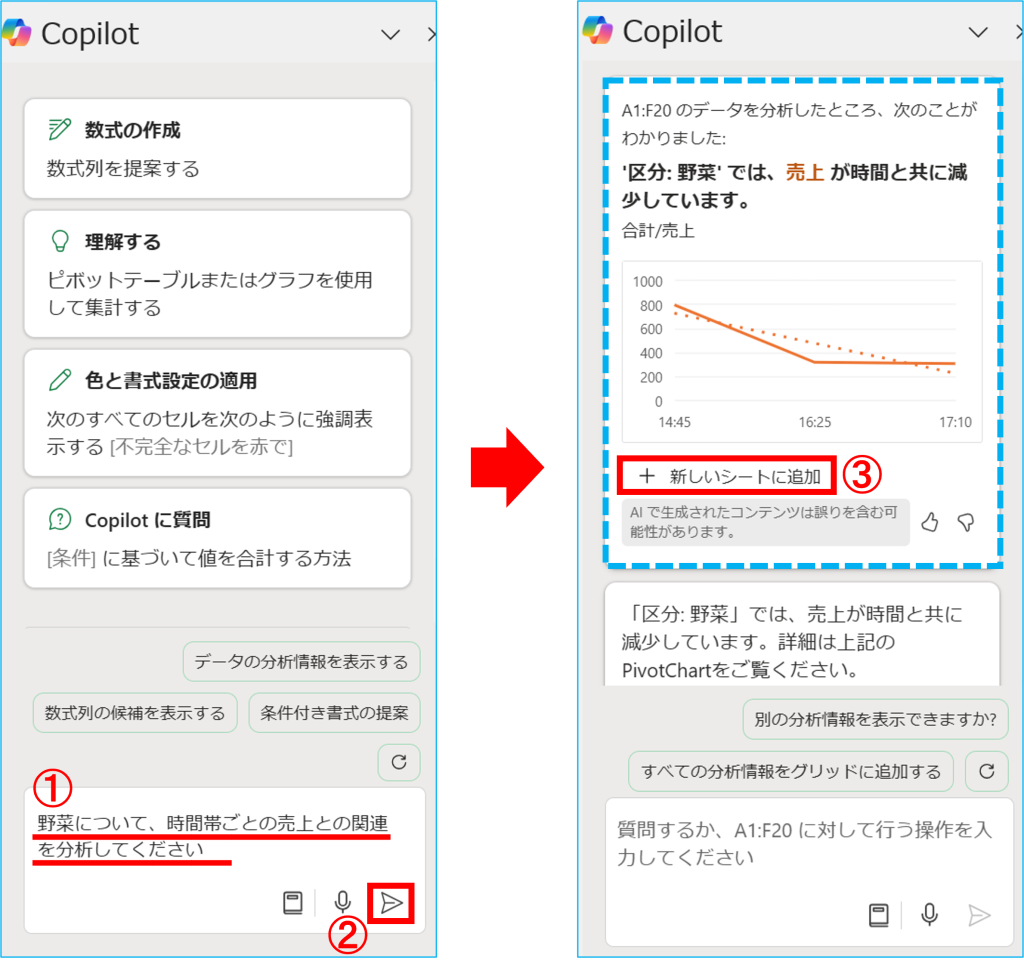
2.分析結果がデータ表もしくはグラフとして作成されます。
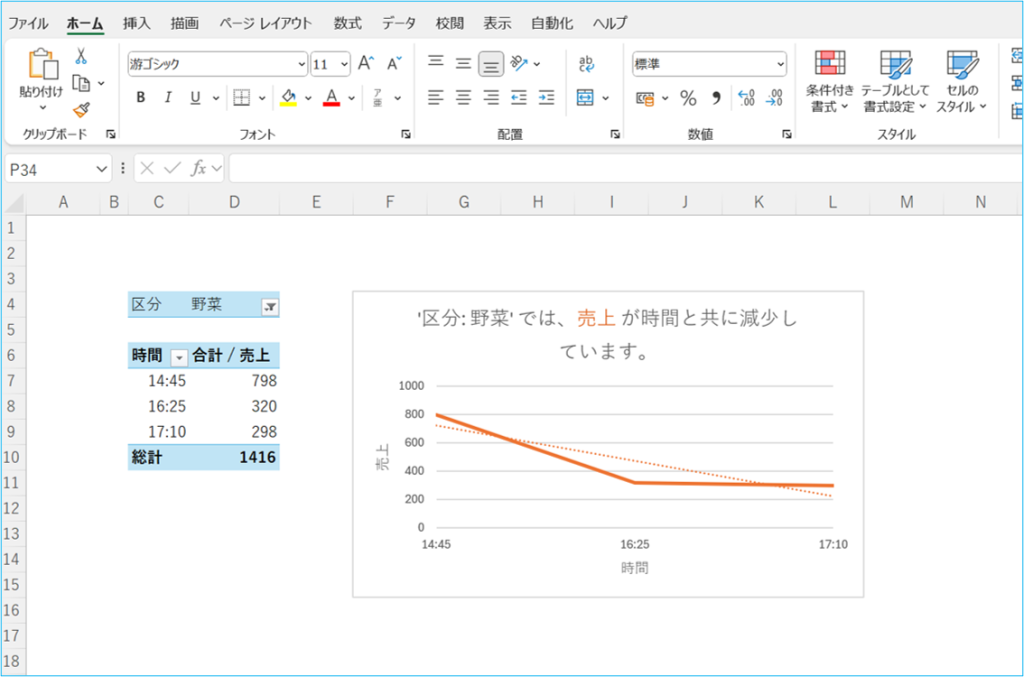
プロンプトを活用する
入力画面上部に、おすすめのプロンプトが表示される場合があります。
適している項目があればクリックすると、自動で集計・分析してくれます。